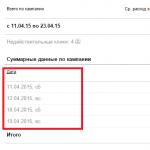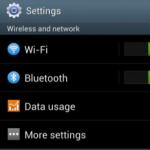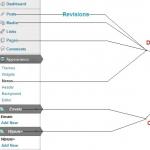Почему нокиа люмия не включается. Не включается Nokia Lumia
Смартфоны Nokia Lumia зарекомендовали себя как устройства, редко дающие аппаратные или программные сбои. Тем не менее, иногда возникают ситуации, когда они не включаются или не заряжаются. Как правило, это происходит из за ошибки в программном обеспечении, проще говоря, происходит глюк системы, который и не дает телефону включится. Решить эту проблему можно следующим образом:
Если не включаются Nokia Lumia 520,620,720,820,920 и другие смартфоны, работающие на Windows Phone 8:
— подключите телефон к зарядному устройству
— одновременно нажмите кнопку питания и кнопку уменьшения громкости и подержите 15 секунд.

Как правило, этих простейших действий достаточно для того, чтобы “оживить” устройство. Если это не помогло, стоит попробовать подержать телефон на зарядке не менее 20 минут и попробовать снова.
Также, можно попытаться сделать жесткий (аппаратный) сброс настроек телефона, для чего необходимо одновременно удерживать кнопку включения, уменьшения громкости и кнопку камеры. Однако, стоит учесть, что при жестком сбросе удалятся все приложения, игры, фотографии и файлы. Подробнее о мягком и аппаратном сбросе настроек вы можете прочитать в .
В случае неудачи, лучше всего обратиться в сервис, так как попытка самостоятельно восстановить телефон путем перепрошивки через ПК, может окончательно его “убить”.
Для Нокиа Люмиа 610,710,800 и 900 порядок действий аналогичен смартфонам на Виндовс Фон 8.
Любая техника подвержена сбоям и ошибкам в работе. Не исключение и смартфоны под управлением Windows 10 Mobile. Если у вас Нокиа, Майкрософт Люмия или другой телефон на «десятке» не включается или завис, то дочитайте эту статью до конца, возможно, вы найдете подходящее решение.
Прежде всего, не стоит паниковать. И не нужно сразу же бежать в сервис, где с вас, возможно, за устранение какой-либо несерьёзной ошибки сдерут вполне серьезные деньги. Попробуйте сначала способы, описанные ниже и если они не помогут, то можно задуматься о походе в сервисный центр.
Не зависимо от того, зависла ваша Люмия или вовсе не включается перезагрузить телефон можно путем одновременного нажатия двух кнопок: клавиши убавления звука и клавиши блокировки (вкл/выкл) . Нажмите и удерживайте эти кнопки в течение 15-20 секунд. Перед этой процедурой подключите к аппарату зарядное устройство!

Если все получилось, то дисплей смартфона должен потухнуть, а потом через 1-2 секунды кратковременно завибрировать. После этого он перезагрузится.
Сброс настроек до заводских
Даже если телефон завис окончательно, то можно сбросить его настройки до заводского состояния. Как это сделать? Одновременно нажмите и удерживайте клавиши прибавления звука и вкл/выкл . После этого должен появиться восклицательным знаком. Если это произошло, то нужно выполнить следующую очерёдность:
- Жмем кнопку добавить громкость;
- Убавить громкость;
- Кнопку вкл/выкл;
- И снова убавить громкость.
Перепрошивка
Устранить ошибку, из-за которой ваш Windows 10 смартфон завис или не включается можно путем перепрошивки. Сделать этом можно с помощью официальной утилиты от Microsoft, называется она Windows Device Recovery Tool .
По сути, данные методы актуальны для всех смартфонов Lumia (925, 920, 625, 520, 720, 640, 800, 1020, 510, 635, 630, 710, 730 и т.д.) и других телефонов, работающих как на Windows Phone, так и на Windows 10 Mobile.

Таблица разрешения экранов смартфонов на Windows 10 Mobile

Все смартфоны линейки Lumia, а особенно последние модели, хорошо зарекомендовали себя как телефоны, которые в очень редких случаях дают программный или аппаратный сбой в работе. Но все таки, это попросту железо, и как любые другие смартфоны они бывает не видят подключенное зарядное устройство или не хотят запускаться. Причиной всему этому — ошибка программного обеспечения или просто — «баг», который мешает вашему аппарату работать без сбоев. Для всей линейки Nokia Lumia с Windows Phone 8 эту проблему можно решить следующим образом:
— подключаем телефон к устройству питания;
— одновременно зажимаем кнопки включения телефона и уменьшения громкости примерно на 15-20 секунд;
По идеи, после этих нехитрых манипуляций телефон должен ожить. Но если ничего не поменялось, попробуйте сделать такую же процедуру, только перед этим подключите ваш гаджет к питанию на 20-30 минут. Как пишут владельцы телефонов, проходящие через это, в основном помогает первый вариант, без применения зарядного устройства.
Знаю еще один вариант — это жесткий сброс настроек (hard reset). Как его сделать? Очень просто, зажимаем вместе три кнопки: уменьшения громкости, кнопку камеры и кнопку включение телефона. Но смею наполнить вам, что после применения жесткого сброса, на вашем смартфоне удалится весь личный контент (контакты, фото, видео файлы, приложения и игры).
А после просмотра данного ролика, вы тем более будете в курсе того, что делать в том случае, если не включается Nokia Lumia:
Если эти три способа не принесли желаемого результата, то прямиком идите в сервис центр Nokia, там вам обязательно помогут.
Привет, Хабр!
С момента анонса первой Nokia Lumia на Windows Phone 8 больше года, за которые мы приобрели большое количество пользователей и поклонников наших смартфонов на WP. Но как нам кажется даже самые «прожженные» фанаты не знают всех секретов платформы Windows Phone 8. Именно этому мы и решили посвятить наш сегодняшний пост.
1. Пишите с ловкостью ниндзя.
Многие клавиши имеют режим ввода дополнительных символов, позволяя не переключаться на клавиатуру с символами. Для того, чтобы вызвать этот режим, коснитесь клавиши и удерживайте ее до тех пор, пока не появится всплывающее меню с символами. Например, если коснуться и удерживать кнопку левой скобки “(“, то отобразится левая угловая скобка “<“, левая фигурная скобка “{“ и левая квадратная скобка “[“. Чтобы добавить только один символ или цифру, не обязательно переключать клавиатуру с режима на режим. Достаточно коснуться кнопки переключения режима на цифровую клавиатуру и задерживая палец на экране переместить его к нужному символу.
А если вы соблюдаете правила пунктуации в интернет-переписке, то помимо плюсика в карму, делимся советом: коснитесь и удерживайте клавишу «точка» - это вызовет меню с часто используемыми знаками препинания. Отображаемые символы зависят от языка клавиатуры.
2. Станьте мастером Internet Explorer.
Особенность Internet Explorer в Windows Phone заключается в его минималистичности: рядом с адресной строкой есть только одна кнопка, а все остальные команды спрятаны в меню. По умолчанию эта кнопка - «Обновить / Остановить».
Допустим, что вам не так уж важно иметь возможность мгновенно обновлять или останавливать загрузку страниц. Допустим, вы хотите иметь всегда под рукой свои закладки. Это не проблема: откройте Настройки > Приложения > Internet Explorer и выберете пункт «избранное» в выпадающем меню «Кнопка в адресной строке». Вы также можете выбрать пункт «вкладки» для быстрого отображения открытых вкладок, если вы, например, заядлый любитель мобильного интернет-серфинга.
3. Будьте вежливыми, отклоняя звонок.
Подписываете миллиардный договор по продаже своего стартапа? Дети запихивают макароны в DVD-плеер? Пытаетесь успеть на последнюю электричку? Не важно в какой ситуации вы находитесь, вы сможете отклонить входящий звонок и при этом остаться вежливым. Встроенная функция мгновенной отправки сообщений избавит вас от необходимости брать трубку и говорить «я перезвоню».
При входящем звонке просто нажмите клавишу «ответить в SMS». Затем выберете одно из стандартных сообщений – или создайте несколько собственных. Для того, чтобы настроить список сообщений, выберите Настройки > Приложения > Телефон и в разделе «Ответ в СМС» откройте меню «Правка ответов».
4. Предупредите людей, если опаздываете.
Есть миллиарды причин для ваших опозданий, но вас явно будет сложнее простить, если вы не предупредите людей об этом заранее. Однако, если вы используете календарь в вашей Lumia, вы в несколько касаний сможете отправить электронное письмо всем участникам встречи с известием о вашем опоздании. Для этого просто откройте событие и нажмите на символ супергероя Флэша (ну или просто бегущего человечка). После выбора написать ли письмо только организатору встречи или всем ее участникам, приложение почты предложит вам текст по умолчанию (разумеется, редактируемый): «Я немного опоздаю, но приду обязательно. Скоро увидимся».
5. Сделайте экран Lumia максимально читабельным.
Отличный совет, если у вас плохое зрение или, например, если вы собираетесь очень весело и шумно провести пятничный вечер. Для того, чтобы вы точно смогли попасть по иконке нужного приложения, без ошибок написать сообщение или рассмотреть мелкий текст воспользуйтесь меню «Специальные возможности» (Настройки > Система > Специальные возможности). Там вы сможете включить режим высокой контрастности для более ясной видимости ряда элементов, увеличить размер шрифта и включить экранную лупу, которая вызывается двойным прикосновением по экрану.
6. Управляйте голосом вашей Lumia.
Вероятно, не все знают, что с помощью голосового помощника можно не только вызывать абонента из записной книги, но также запускать приложения, набирать номер во время разговора и даже запускать любимые миксы из MixRadio. Это очень удобно, если вам очень лениво или вы находитесь за рулем. Зажмите клавишу Windows и удерживайте ее, тем самым вызвав голосового помощника, а затем произнесите одну из соответствующих команд (полный список команд можно посмотреть ).
7. Не давайте вашим снимкам потеряться.
Чтобы это не случилось, настройте автоматическую синхронизацию снимков со SkyDrive. Нет ничего проще, чем сделать это на Lumia: параметры синхронизации находятся в меню «Автоматическая отправка» (Настройки > Фото + камера). Теперь каждый снимок будет сохраняться резервной копией в облачном хранилище (при наличии интернет соединения).
8. Станьте Цезарем многозадачности (не салатом).
Если вдруг вы не читали ченджлог обновления Lumia Black , то могли пропустить новость об изменениях в режиме многозадачности. Управлять запущенными приложениями теперь совсем просто: нажмите и задержите кнопку «назад». Вуаля, вы открыли меню многозадачности. Теперь просто проскрольте влево-вправо для выбора нужного приложения или нажмите на крестик в верхнем правом углу, чтобы закрыть ненужное.
9. Объедините ваши почтовые ящики.
Вы один из тех людей, у которых есть отдельный адрес почты под каждый случай? Не переживайте, мы тоже. И если вы хотите проверять все ящики одновременно, необходимо связать их в меню почты. Откройте один из ваших почтовых аккаунтов, нажмите на настройки (три точки в нижнем правом углу экрана). Затем выберите меню «связать папки “Входящие”» и отметьте те аккаунты, которые вы хотите связать. Вы можете выбрать столько аккаунтов, сколько вы захотите и дать название общему ярлыку, например «Рабочие».
10. Организуйте вашу телефонную книгу.
Приложение «Контакты» - это идеальное место для хранения всех ваших контактов (неожиданно, не правда ли?), вне зависимости от того, где ихСайт nokiaconnects.com 10 ценных советов, о которых будет полезно прочитать каждому пользователю смартфонов Nokia Lumia. Советы составлены по мотивам обсуждений различных вопросов на форуме Nokia Support Discussions.

1. Нажатие на кнопку громкости во время звонка выключает звук, но не сбрасывает звонок.
2. Если нажать и удерживать кнопку затвора камеры, откроется приложение камеры, даже если телефон заблокирован.

3. Если открыть калькулятор и перевернуть телефон в ландшафтный режим, калькулятор превратится в научный.
4. Вы можете добавить дополнительные языки в раскладку. Для этого зайдите в «Настройки» > «Язык клавиатуры» и выберите там необходимые языки.
5. Чтобы отключить автоисправление, зайдите в «Настройки» > «Язык клавиатуры», нажмите «Настройки ввода», нажмите на надпись «коснитесь, чтобы изменить» и снимите галочку с «Исправлять слова с ошибками».
6. Вам не потребуется отдельное приложение для составления списка дел или покупок. Вы можете использовать с этой целью стандартый Office. Зайдите в Office, выберите заметки, добавьте новую заметку, нажав значок «+», напишите, что вам нужно сделать и закрепите её на стартовую страницу.
7. Если вы знаете, что вышла новая версия какого-либо приложения, но вам не показывается, что оно доступно, вы можете скачать его принудительно (если оно доступно в вашей стране). Найдите его в маркете, нажмите кнопку «отправить», затем нажмите кнопку возврата и вы увидите, что появилась кнопка обновления.

8. Если батарея стала садиться быстрее обычного, отключите в настройках поиска телефона опцию ускорения соединения со службами. Сервис поиска телефона продолжит работать, но заряд будет тратиться меньше.
9. : Если у вас возникают проблемы с подключением к интернету через мобильую связь или с отправкой MMS, воспользуйтесь специальным приложением для настройки сетевых соединений, которое можно найти в разделе Nokia в маркете.

10. При полностью разряженной батарее телефон включится быстрее, если вы подсоедините его к компьютеру, а не зарядному устройству.